win10系统怎么连接chinanet啊
发布时间:2018-08-08 17:24:33 浏览数: 小编:liuquan
win10专业版系统现在很普遍!因为win10操作系统应用比较丰富,但是也有一部分相对比较复杂的应用,需要我们请熟悉它,比如我们在win10系统怎么连接chinanet啊,小伙伴是不是一般不知道要去怎么连接,下面小编就讲讲这个到底怎么操作连接,方法如下。
推荐系统:win10 32位家庭版
1、右键任务栏右下角的网络图标,选择【网络和共享中心】;
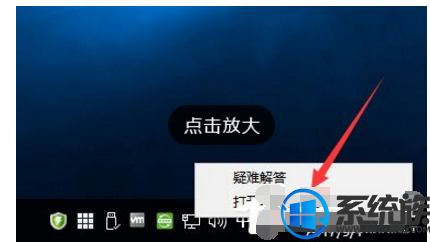
2、找到我们的无线网卡对应的网络连接,点击【WLAN(ChinaNet)】;
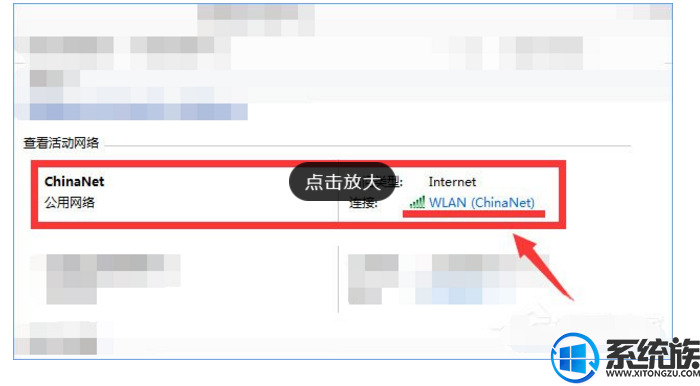
3、点击面板上的【属性】;

4、双击【TCP/IPv4】;

5、选中【自动获取ip地址】和【自动获得DNS服务器地址】;

6、确定,重启电脑,ChinaNet登陆页面应该就能出来了。
以上就是小编整理的相关问题的解决方法了,希望对各位有所帮助。
推荐系统:win10 32位家庭版
1、右键任务栏右下角的网络图标,选择【网络和共享中心】;
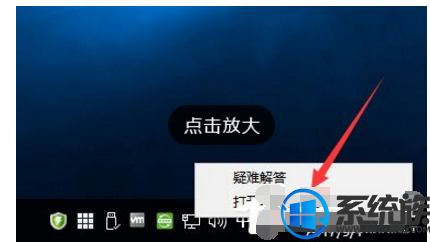
2、找到我们的无线网卡对应的网络连接,点击【WLAN(ChinaNet)】;
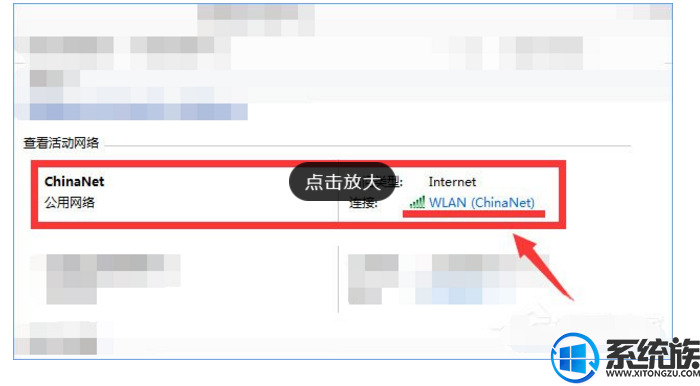
3、点击面板上的【属性】;

4、双击【TCP/IPv4】;

5、选中【自动获取ip地址】和【自动获得DNS服务器地址】;

6、确定,重启电脑,ChinaNet登陆页面应该就能出来了。
以上就是小编整理的相关问题的解决方法了,希望对各位有所帮助。
上一篇: win10系统家庭版如何升级为专业版
下一篇: win10系统电脑如何查询电脑系统配置



















